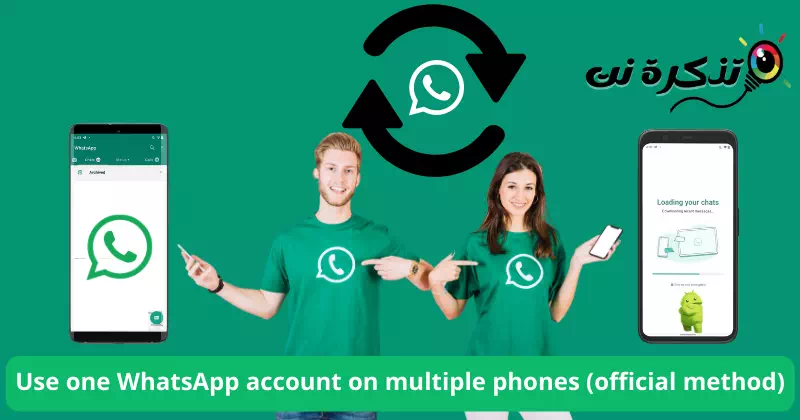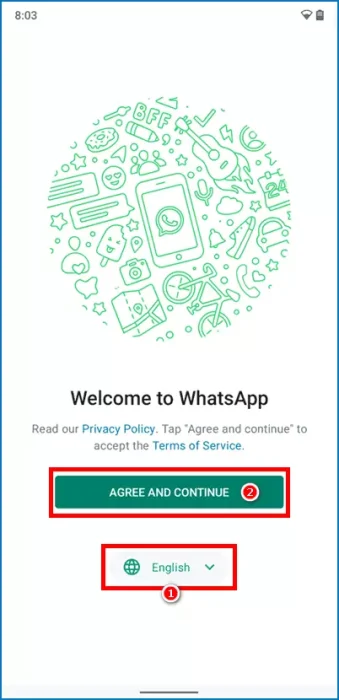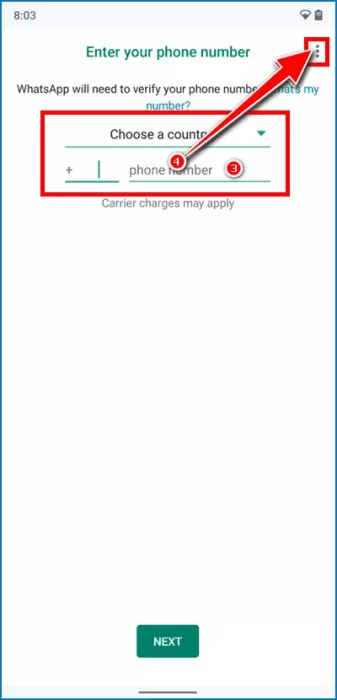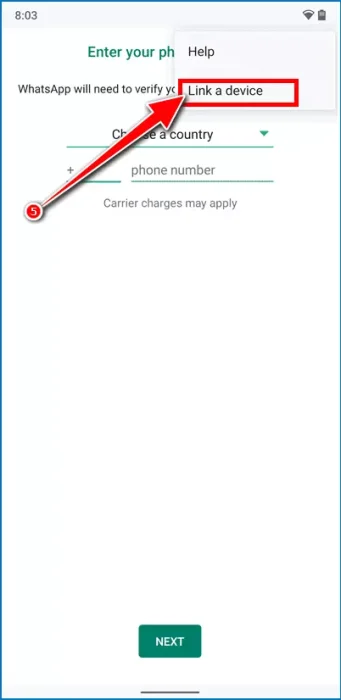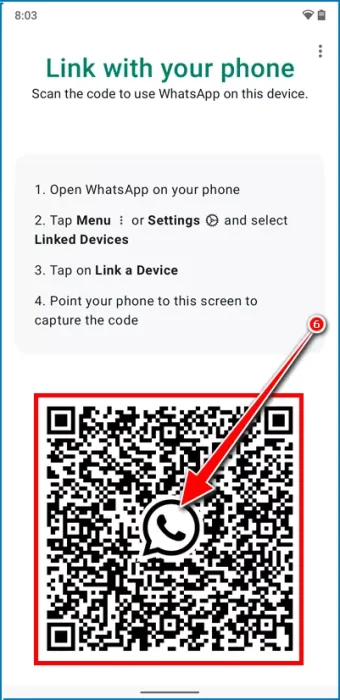என்னை தெரிந்து கொள்ள படிகள் ஒரு வாட்ஸ்அப் கணக்கை பல ஃபோன்களில் அதிகாரப்பூர்வமாக பயன்படுத்தவும்.
வாட்ஸ்அப் ஒரு தொலைபேசி எண்ணுடன் இணைக்கப்பட்ட செய்தியிடல் பயன்பாடாகத் தொடங்கியது மற்றும் அதே ஸ்மார்ட்போனில் மட்டுமே பயன்படுத்த முடியும். காலப்போக்கில் அது பல நிலைகளில் பரிணமித்தது. அங்கு அவர் சேர்த்தார் வாட்ஸ்அப் வலை அல்லது ஆங்கிலத்தில்: பயன்கள் வலை , பின்னர் சுடப்பட்டது வாட்ஸ்அப் டெஸ்க்டாப் பதிப்பு அல்லது ஆங்கிலத்தில்: வாட்ஸ்அப் டெஸ்க்டாப். ஐந்து வெவ்வேறு சாதனங்களில் (WhatsApp Web மற்றும் Desktop) ஒரே நேரத்தில் வாட்ஸ்அப்பைப் பயன்படுத்த அனுமதித்த வாட்ஸ்அப்பின் மல்டி-டிவைஸ் ஆதரவானது மிகவும் குறிப்பிடத்தக்க மாற்றமாகும்.
இறுதியாக, பல ஸ்மார்ட்போன்களில் ஒரே வாட்ஸ்அப் கணக்கைப் பயன்படுத்துவதற்கான ஆதரவையும் WhatsApp சேர்த்துள்ளது. எனவே, நீங்கள் இரண்டு தொலைபேசிகளை எடுத்துச் சென்றால், உங்களால் முடியும் இரண்டிலிருந்தும் WhatsApp கணக்கில் உள்நுழையவும். வாட்ஸ்அப் வெப்/டெஸ்க்டாப்புடன் நீங்கள் ஒத்திசைப்பது போல் செய்திகள் ஒத்திசைக்கப்படும். இதேபோல், நீங்கள் எந்த தொலைபேசியிலிருந்தும் (தனியாகவோ அல்லது ஒரே நேரத்தில் பல தொலைபேசிகளில்) WhatsApp அழைப்புகளை (வீடியோ, ஆடியோ, குழுக்கள்) செய்யலாம் அல்லது பெறலாம். பல குழு உறுப்பினர்கள் அரட்டைகள் மற்றும் அழைப்புகளைக் கையாளும் பணிச் சூழல்களில் இந்த அம்சம் மிகவும் பயனுள்ளதாக இருக்கும். பல ஃபோன்களை எடுத்துச் செல்ல விரும்புபவர்களுக்கும் இது பயனுள்ளதாக இருக்கும் இரண்டு சாதனங்களிலும் முக்கிய WhatsApp கணக்கைப் பயன்படுத்தவும்.
குறிப்பு: يمكنك உங்கள் ஆண்ட்ராய்டு ஸ்மார்ட்போனில் WhatsApp இன் முதன்மை நிகழ்வை வைத்துக்கொண்டு உங்கள் iPhone இல் WhatsApp ஐ இயக்க இந்த முறையைப் பயன்படுத்தவும். இதனால் நீங்கள் சிக்கலான செயல்முறையிலிருந்து உங்களை காப்பாற்றுவீர்கள்வாட்ஸ்அப் அரட்டைகளை ஆண்ட்ராய்டில் இருந்து iOSக்கு (ஐபோன்) மாற்றவும்.
மற்றொரு தொலைபேசியில் WhatsApp ஐ "இணைக்கப்பட்ட சாதனமாக" அமைப்பது எப்படி
இந்த அம்சம் வாட்ஸ்அப் டெஸ்க்டாப் செயலியைப் போலவே செயல்படுகிறது. அதாவது, நீங்கள் 4 ஃபோன்களை இவ்வாறு சேர்க்கலாம்.இணைக்கப்பட்ட சாதனங்கள்உங்கள் WhatsApp கணக்கிற்கு, அவர்கள் அனைவரும் உங்கள் முதன்மை தொலைபேசியைப் போலவே செய்திகளை அனுப்பலாம் அல்லது பெறலாம் மற்றும் அழைப்புகளைச் செய்யலாம்.
- முதலில், உங்கள் முதன்மை மொபைலில் WhatsApp இன் சமீபத்திய பதிப்பைப் புதுப்பிக்கவும்.
- பிறகு , உங்கள் இரண்டாம் நிலை தொலைபேசியில் WhatsApp ஐ பதிவிறக்கி நிறுவவும் அது (ஆண்ட்ராய்டு அல்லது ஐபோன்) கூகுள் ப்ளே ஸ்டோரிலிருந்து வந்தாலும் அல்லது பயன்படுத்தினாலும் APK கோப்பு Android க்கான மற்றும் iOS க்கான Apple Store.
- பிறகு , இரண்டாம் நிலை தொலைபேசியில் வாட்ஸ்அப்பைத் தொடங்கவும்.
- பிறகு உங்கள் மொழியை தேர்வு செய்யவும் பின்னர் "என்பதைக் கிளிக் செய்வதன் மூலம் விதிமுறைகள் மற்றும் நிபந்தனைகளை ஏற்கவும் ஒப்புக்கொண்டு தொடரவும் ".
உங்கள் மொழியைத் தேர்வுசெய்து, ஒப்புக்கொண்டு தொடரவும் என்பதைக் கிளிக் செய்வதன் மூலம் விதிமுறைகள் மற்றும் நிபந்தனைகளை ஏற்கவும் - பின்னர் நீங்கள் " உங்கள் தொலைபேசி எண்ணை உள்ளிடவும் ".
உங்கள் தொலைபேசி எண்ணை உள்ளிடவும் - மேலே உள்ள மூன்று புள்ளிகளைக் கிளிக் செய்யவும் மற்றும் தேர்ந்தெடுக்கவும் சாதனத்தை இணைக்கவும் ".
மேலே உள்ள மூன்று புள்ளிகளைத் தட்டவும், பின்னர் இணைப்பு சாதனத்தைத் தேர்ந்தெடுக்கவும் - திரையில் தோன்றும் க்யு ஆர் குறியீடு (க்யு ஆர் குறியீடு).
QR குறியீடு திரையில் தோன்றும் - QR குறியீட்டை ஸ்கேன் செய்யவும் உங்கள் முதன்மை சாதனத்தைப் பயன்படுத்துவதன் மூலம் WhatsApp
> விருப்பங்கள் (☰)> தொடர்புடைய சாதனங்கள்> சாதனத்தை இணைக்கவும்.
ஐபோன்களில், நீங்கள் தட்டலாம் அமைப்புகள் ()>”தொடர்புடைய சாதனங்கள்".
- பிறகு , உங்கள் WhatsApp அரட்டைகள் ஒத்திசைக்க சில நிமிடங்கள் காத்திருக்கவும் இரண்டு சாதனங்களிலும் உங்கள் WhatsApp கணக்கைப் பயன்படுத்தத் தொடங்கலாம்.
குறிப்பு: எதிர்கால செய்திகள் நிகழ்நேரத்தில் சாதனங்கள் முழுவதும் தானாகவே ஒத்திசைக்கப்படும். சாதனம் இணையத்துடன் இணைக்கப்படவில்லை என்றால், அது இணையத்துடன் இணைக்கப்படும்போது செய்திகளை ஒத்திசைக்கும்.
இணைக்கப்பட்ட சாதனங்களிலிருந்து பெரும்பாலான சாதனம் சார்ந்த அமைப்புகளை நீங்கள் அணுகலாம். இருப்பினும், முக்கிய அமைப்புகள் (அதிக சாதனங்களை இணைப்பது போன்றவை) WhatsApp நிறுவப்பட்ட உங்கள் முதன்மை சாதனத்தில் மட்டுமே இருக்கும். பெரிய திரை டேப்லெட்டிலும் இதே முறையில் வாட்ஸ்அப்பைப் பயன்படுத்தலாம். வாட்ஸ்அப் ஆண்ட்ராய்டு டேப்லெட்டுகளுக்கும் கூகுள் பிளே ஸ்டோர் மூலம் கிடைக்கிறது.
வாட்ஸ்அப்பின் மல்டி-டிவைஸ் அம்சங்களை மற்றொரு நிலைக்கு கொண்டு செல்லும் கடைசி விஷயம், வாட்ஸ்அப்பின் ஒரே நிகழ்வில் பல கணக்குகளில் உள்நுழைவது. பல ஸ்மார்ட்போன் பயனர்கள் இரட்டை சிம் ஃபோன்களை வைத்திருக்கிறார்கள், மேலும் அவர்கள் இரண்டு தொலைபேசி எண்களுக்கும் WhatsApp ஐப் பயன்படுத்துவதற்கான தீர்வுகளைத் தொடர்ந்து தேடுகிறார்கள். டெலிகிராம் ஏற்கனவே அதை சரியாகக் கையாளுகிறது. இந்த அம்சம் வாட்ஸ்அப் மேம்பாட்டுக் குழுவிற்கான காத்திருப்புப் பட்டியலில் இருக்கும் என்று நம்புகிறோம்.
நீங்கள் மேலும் அறிய ஆர்வமாக இருக்கலாம்:
- ஐபோனில் பல WhatsApp கணக்குகளை இயக்குவது எப்படி
- வாட்ஸ்அப்பில் உங்களுக்கு எப்படி செய்தி அனுப்புவது?
- வாட்ஸ்அப்பில் புகைப்படங்கள் மற்றும் வீடியோக்களை அசல் தரத்தில் அனுப்புவது எப்படி
- உரிமையாளருக்குத் தெரியாமல் வாட்ஸ்அப் நிலையைப் பார்ப்பது எப்படி
- சிறந்த வழி Android இல் WhatsAppக்கான வீடியோ அழைப்புகள் மற்றும் குரல் அழைப்புகளை எவ்வாறு பதிவு செய்வது
இந்த கட்டுரை உங்களுக்கு பயனுள்ளதாக இருக்கும் என்று நாங்கள் நம்புகிறோம் அதிகாரப்பூர்வமாக அங்கீகரிக்கப்பட்ட வழியில் பல தொலைபேசிகளில் ஒரு WhatsApp கணக்கை எவ்வாறு பயன்படுத்துவது. கருத்துகளில் உங்கள் கருத்தையும் அனுபவத்தையும் எங்களுடன் பகிர்ந்து கொள்ளுங்கள்.